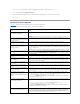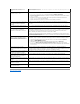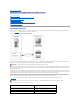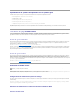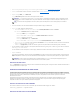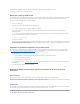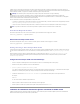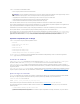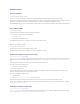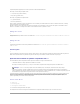Users Guide
1. Ouvrez un navigateur Web pris en charge sur votre station de gestion. Consultez la section «Navigateurs Web pris en charge.»
2. Connectez-vousauDRAC5etouvrezunesession.Consultezlasection«Accèsàl'interfaceWeb»pour plus d'informations.
3. Cliquez sur l'onglet Média, puis sur Médiavirtuel.
La page Médiavirtuelapparaîtavecleslecteursclientquipeuventêtrevirtualisés.
4. Sionvousledemande,suivezlesinstructionsaffichéesàl'écranpourinstallerleplug-indemédiavirtuel.
5. Dans la zone Attribut,effectuezlesétapessuivantes:
a. Dans la colonne Valeur, assurez-vous que la valeur de condition Connecter/DéconnecterestdéfiniesurConnecté.
Si la valeur est sur Déconnecté,effectuerlesétapessuivantes:
¡ Dans l'onglet Média, cliquez sur Configuration.
¡ Dans la colonne Valeur, assurez-vous que la case Connecterlemédiavirtuelestsélectionnée.
¡ Cliquez sur Appliquer les changements.
¡ Dans l'onglet Médiavirtuel, cliquez sur Médiavirtuel.
¡ Dans la colonne Valeur, assurez-vous que la valeur de condition Connecter/DéconnecterestdéfiniesurConnecté.
b. Assurez-vous que la valeur Condition actuelleestdéfiniesurPasconnecté. Si le champ ValeurafficheConnecté,vousdevezvousdéconnecter
de l'image ou du lecteur avant de vous reconnecter.
c. Cochez la case Cryptageactivépourétabliruneconnexioncryptéeentrelesystèmedistantetvotrestationdegestion(sinécessaire).
6. SivousvirtualisezuneimagededisquetteouuneimageISO,sélectionnezFichier image de disquette ou Fichier image ISOetentrezouaccédezau
fichier image que vous voulez virtualiser.
Sivousvirtualisezunlecteurdedisquetteouunlecteuroptique,sélectionnezleboutonàcôtédeslecteursquevousvoulezvirtualiser.
7. Cliquez sur Connecter.
Silaconnexionestauthentifiée,l'étatdelaconnexiondevientConnecté,etunelistedetousleslecteursconnectésestaffichée.Touteslesimagesde
disquettedisponiblesetleslecteursquevousavezsélectionnésdeviennentdisponiblessurlaconsoledusystèmegérébienqu'ils'agissedelecteurs
réels.
Déconnexiondumédiavirtuel
Cliquez sur Déconnecterpourdéconnecterlesimagesoulecteursvirtualisésdelastationdegestion.Lesimagesoulecteursvirtualiséssontdéconnectéset
nesontplusdisponiblessurlesystèmegéré.
Connexionetdéconnexiondumédiavirtuel
LafonctionnalitédemédiavirtuelduDRAC5estfondésurlatechnologieUSBetpeutprofiterdesfonctionnalitésUSBPlugandPlay.LeDRAC5permetaussi
deconnecteretdedéconnecterlespériphériquesvirtuelsdubusUSB.Lorsquelespériphériquessontdéconnectés,lesystèmed'exploitationouleBIOSne
peuventpasvoirdelecteursconnectés.Lorsquelespériphériquesvirtuelssontconnectés,leslecteurssontvisibles.ÀladifférenceduDRAC4,oùleslecteurs
pouvaientseulementêtreactivésoudésactivéslorsduredémarragedusystème,lespériphériquesvirtuelsduDRAC5peuventêtreconnectésou
déconnectésàtoutmoment.
Lespériphériquesvirtuelspeuventêtreconnectésoudéconnectésàl'aided'unnavigateurWeb,d'uneinterfaceracadmlocale/distanteetd'unport
série/telnet.Pourdéconnecter/connecterunmédiavirtuelàl'aided'unnavigateurWeb,vouspouvezaccéderàlapagedumédiapuisàlapagede
configurationdumédiaoùvouspouvezmodifierlesparamètresetlesappliquer.
Connexiondumédiavirtuelàl'aidedeRACADM
Pourconnecterlemédiavirtuel,ouvrezuneinvitedecommande,tapezlacommandesuivanteetappuyezsur<Entrée>:
racadm config -g cfgRacVirtual -o cfgVirMediaAttached 1
Déconnexiondumédiavirtuelàl'aidedeRACADM
REMARQUE:L'option Fichier image de disquette dans Lecteur de disquette(siapplicable)peutapparaître,commecepériphériquepeutêtre
virtualisécommeunlecteurdedisquettevirtuel.Vouspouvezsélectionnerunlecteuroptiqueetunlecteurdedisquetteenmêmetemps,ouun
seul lecteur.
AVIS:Leslettresdulecteurdepériphériquevirtuelsurlesystèmegérénecoïncidentpasaveccellesdulecteurphysiquesurlastationde
gestion.
REMARQUE:Lalettredelecteurvirtuelattribuée(pourlessystèmesMicrosoft®Windows®) oulefichierspécialdepériphérique(pourles
systèmesLinux)peutnepasêtreidentiqueàlalettredelecteursurvotreconsoledegestion.